IP-адрес, маска подсети и основной шлюз – это три основных параметра, которые необходимы для настройки и подключения к сети Интернет. Знание этих параметров позволяет определить уникальный адрес каждого устройства в сети и обеспечить связь с другими устройствами.
IP-адрес представляет собой уникальный идентификатор каждого устройства в сети. Подсеть – это группа устройств, которые имеют одинаковую маску подсети. Основной шлюз – это узел сети, через который происходит обмен данными с другими сетями или интернетом.
Если вы хотите узнать свой IP-адрес, маску подсети и основной шлюз, вам понадобится выполнить несколько простых шагов. Далее в статье будет описано, как это сделать на разных операционных системах: Windows, macOS и Linux.
Получение IP адреса, маски подсети и основного шлюза
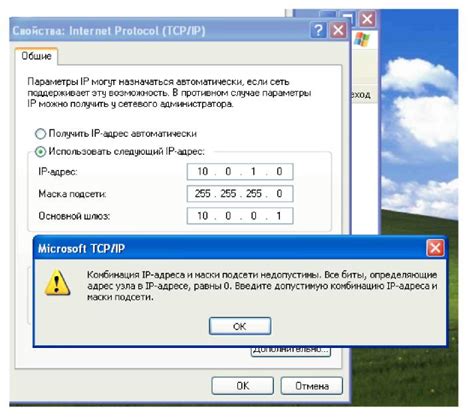
В первую очередь, откройте командную строку на вашем компьютере. Для этого нажмите клавишу Win + R, введите cmd в поле "Выполнить" и нажмите Enter.
В командной строке введите команду ipconfig и нажмите Enter. В результате будут отображены все сетевые настройки вашего компьютера, включая IP адрес, маску подсети и основной шлюз.
| Параметр | Значение |
|---|---|
| IP адрес | 192.168.1.100 |
| Маска подсети | 255.255.255.0 |
| Основной шлюз | 192.168.1.1 |
IP адрес представляет собой уникальный идентификатор вашего компьютера в сети. Маска подсети определяет диапазон IP адресов, которые могут быть использованы в данной сети. Основной шлюз представляет собой IP адрес узла сети, через который осуществляется маршрутизация сетевого трафика.
Запишите полученные значения IP адреса, маски подсети и основного шлюза, так как они могут потребоваться вам при настройке сетевого подключения или решении проблем с сетью.
Узнайте свой IP адрес, маску подсети и основной шлюз: простые шаги для любого устройства
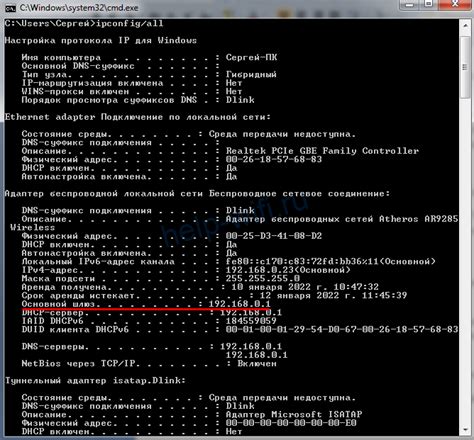
Если вы используете операционную систему Windows, то для того чтобы узнать свой IP адрес, маску подсети и основной шлюз, следуйте инструкциям:
- Откройте командную строку: нажмите Win + R, введите "cmd" и нажмите Enter.
- В открывшемся окне командной строки введите команду "ipconfig" и нажмите Enter.
- В результате выполнения команды вы увидите список сетевых подключений и их параметров. Интересующие вас параметры - IP адрес, маска подсети и основной шлюз.
Если у вас устройство на базе операционной системы macOS или Linux, то процесс узнавания сетевых параметров будет немного отличаться:
- Откройте терминал: нажмите Command + Space, введите "terminal" и нажмите Enter.
- В открывшемся терминале введите команду "ifconfig" и нажмите Enter.
- В результате выполнения команды вы увидите информацию о сетевых подключениях и их параметрах. Здесь вы сможете найти свой IP адрес, маску подсети и основной шлюз.
Если у вас мобильное устройство на базе операционной системы Android или iOS, то найдите раздел "Настройки" и перейдите к "Сеть" или "Wi-Fi". В этом разделе вы сможете найти информацию о сетевых параметрах, включая IP адрес, маску подсети и основной шлюз.
Теперь, зная свой IP адрес, маску подсети и основной шлюз, вы можете настраивать и отлаживать свое интернет-соединение, а также делиться этими данными с другими устройствами в сети.
IP адрес, маска подсети и основной шлюз: как это работает и для чего нужно знать
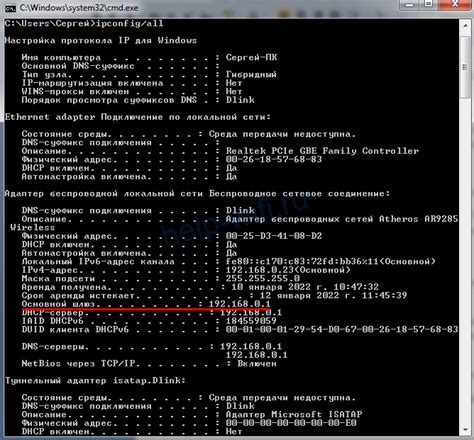
IP адрес (Internet Protocol address) - уникальный идентификатор устройства в сети. Он состоит из четырех чисел, разделенных точками, например, 192.168.0.1. Каждый компьютер или другое сетевое устройство, подключенное к сети, должно иметь свой уникальный IP адрес. Этот адрес служит для идентификации и маршрутизации пакетов данных в сети.
Маска подсети (Subnet Mask) определяет, какая часть IP адреса относится к сети, а какая - к устройству. Маска подсети также состоит из четырех чисел, разделенных точками, например, 255.255.255.0. Она задает диапазон IP адресов, доступных в конкретной сети. Маска подсети необходима для разделения IP адресов на подсети и определения, к какой подсети относится конкретное устройство.
Основной шлюз (Default Gateway) - это сетевое устройство, через которое проходит вся сетевая коммуникация с другими сетями. Он является точкой выхода из локальной сети во внешнюю сеть или Интернет. Обычно основной шлюз указывается в виде IP адреса роутера или маршрутизатора.
Знание своего IP адреса, маски подсети и основного шлюза полезно во многих ситуациях. Например, при настройке сетевых устройств, подключении к локальной сети или в диагностике сетевых проблем. Зная эти параметры, вы сможете правильно настроить сетевое соединение и обеспечить его работу без сбоев и проблем.
Получение IP адреса, маски подсети и основного шлюза: методы для разных операционных систем

В данной статье рассмотрим, как узнать свой IP адрес, маску подсети и основной шлюз на разных операционных системах.
Windows
1. Откройте командную строку. Для этого нажмите на кнопку "Пуск", введите "cmd" в строку поиска и выберите приложение "Командная строка".
2. В командной строке введите команду "ipconfig" и нажмите клавишу "Enter".
3. В списке результатов найдите раздел с информацией о вашей сети. IP адрес будет указан после "IPv4-адрес", маска подсети - после "Маска подсети", а основной шлюз - после "Основной шлюз".
Mac OS
1. Откройте терминал. Для этого перейдите в папку "Программы", выберите папку "Служебные программы" и запустите приложение "Терминал".
2. В терминале введите команду "ifconfig" и нажмите клавишу "Enter".
3. В списке результатов найдите раздел "en0" или "en1" (в зависимости от типа подключения) с информацией о вашей сети. IP адрес будет указан после "inet", маска подсети - после "netmask", а основной шлюз - после "router".
Linux
1. Откройте терминал. Для этого нажмите комбинацию клавиш Ctrl+Alt+T.
2. В терминале введите команду "ifconfig" или "ip addr show" и нажмите клавишу "Enter".
3. В списке результатов найдите раздел с информацией о вашей сети. IP адрес будет указан после "inet", маска подсети - после "netmask", а основной шлюз - после "default via".
Теперь вы знаете, как получить свой IP адрес, маску подсети и основной шлюз на разных операционных системах. Эта информация может быть полезна при настройке сети или при решении проблем с подключением к интернету.